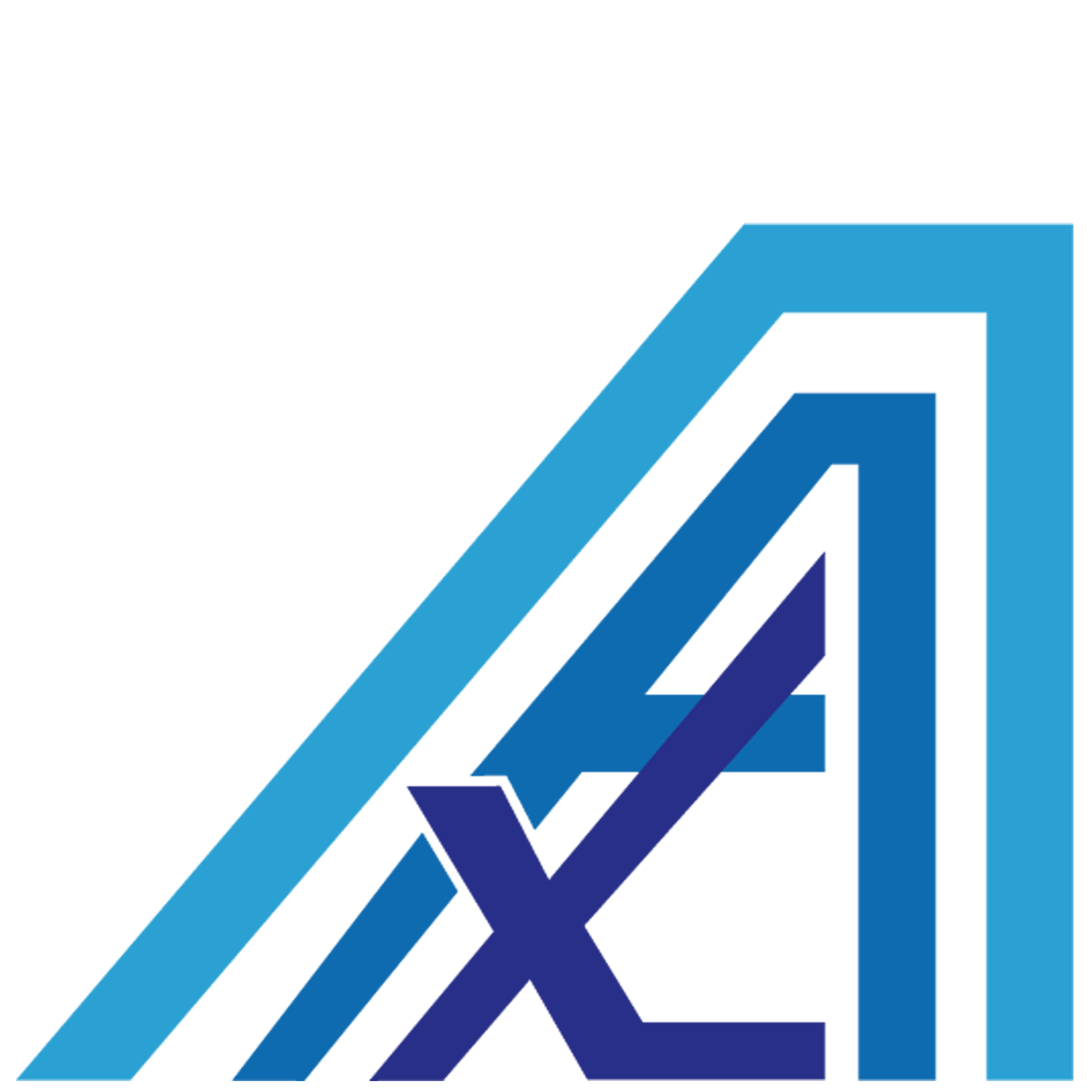自定义按键
自定义按键配置指南
自由就是认识必然
一、按键类型介绍
ArcartX中的按键系统分为两种类型:
二、配置文件结构
按键相关配置位于key_bind目录下,包含以下子目录:
simple_key- 用于配置普通按键client_key和key_group- 用于配置客户端按键
三、普通按键配置
普通按键配置非常直观,你可以在simple_key目录下创建多个配置文件。
配置示例
动作类型说明
触发动作支持以下几种格式:
[chat]- 让玩家发送聊天消息[command]- 以控制台身份执行命令[shimmer]- 执行客户端脚本
配置项说明:
test- 按键标识符,用于开发时识别按键keys- 设置触发按键,可以是单个按键或组合键then- 配置按键触发后执行的动作
提示: command类型的命令将以服务器身份执行,而不是玩家身份
四、客户端按键配置
配置客户端按键需要完成两个步骤:注册按键和设置按键组。
注册客户端按键
在client_key目录下创建配置文件:
id: 按键的唯一标识,将在按键组中引用category: 在客户端设置界面显示的分类名称default: 玩家首次使用时的默认键位
设置按键组
在key_group目录下创建配置文件:
支持的动作类型
触发动作支持以下格式:
鼠标按键支持
按键组支持监听鼠标按键,可使用以下关键字:
mouse_left- 鼠标左键mouse_right- 鼠标右键mouse_middle- 鼠标中键
注意事项:
- 按键组中的按键必须按照配置的顺序触发
- 两次按键之间的间隔不能超过
interval设定的时间 - 即使按照正确顺序按下所有按键,如果超出间隔时间也不会触发
开发提示:监听按键组触发事件时,getGroup()函数将返回配置中设定的id值